Appleデバイスは、比類のない機能により非常に人気があります。優れたユーザーインターフェイスを備え、堅牢で、ユーザーがAppleエコシステム間でデータを同期できるようにします。Macコンピュータからメモ、連絡先、写真など、iPhoneのすべてのデータにアクセスでき、その逆も可能です。
ただし、Appleユーザーは、iPhoneとMacコンピューター間でメモが同期しないことについて不満を持っています。別のAppleデバイスからiPhoneに書き留めたアイデアにアクセスしたいが、iPhoneとMacbookのコンピューターの問題の間でメモが同期しない場合はどうしますか?心配しないでください。この記事では、このエラーを修正する方法について説明します。それに飛び込みましょう。
いくつかのことが、メモがAppleデバイス間で同期するのを妨げる可能性があります。その中には以下が含まれます:
異なるiCloudアカウントを使用する - この問題の主な原因は、すべてのiOSデバイスで同じiCloudアカウントを使用できないことです。
メモをローカルに保存する - iPhoneまたはMacのローカルストレージに保存されているメモは同期できません。
iCloudサービスを無効に している - メモアプリケーションのiCloud機能を有効にしていない場合、メモは同期されません。
インターネット接続不良 - 同期には安定したインターネット接続が必要です。
VPNの使用 - 仮想プライベートネットワークを使用してブラウジングしている場合、一部のiCloud機能が期待どおりに機能しない場合があります。
さまざまなトラブルシューティング手法を使用して、Appleデバイス間でメモが同期しない問題を解決できます。以下は、トラブルシューティングのヒントです。
1 つの iDevice からメモ App で行った更新が、同様の iCloud アカウントにサインインしている他のすべてのガジェットに反映されるように、すべての iDevice で iCloud メモを機能させる必要があります。以下は、iCloudノート機能を有効にする方法です。
アイフォンの場合:
ステップ1.デバイスの「設定」アプリケーションを起動し、「あなたの名前」ボタンをタップして、「iCloud」ボタンを押します。
ステップ2.[すべて表示]オプションを選択し、[メモ]ボタンに移動して、[このiPhoneを同期]ボタンを[オン]モードに切り替えます。

Mac の場合:
ステップ1.「アップル」アイコンを押して、「システム環境設定」ボタンをクリックします。
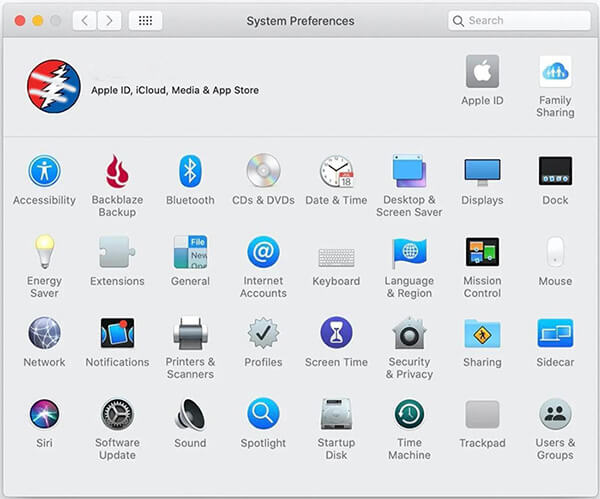
ステップ2.「Apple ID」をタップし、画面を下にスクロールして、「メモ」の横にあるボタンを「オン」モードに切り替えます。
問題が修正されているかどうかを確認してください。そうでない場合は、次のトラブルシューティングのヒントに進んでください。
続きを読む:
[かんたんガイド]MacからiPhoneにメモを簡単に同期する方法
iPhoneからiPhoneにメモを転送する方法[5簡単な方法]
メモの同期プロセスは、iCloudアカウントを介して実行されます。そのため、 デバイス間でメモを同期するには、両方のデバイスで同じiCloudアカウントにログインする必要があります。以下の手順に従って、2つのiDeviceが同じApple IDを使用しているかどうかを確認します。
アイフォンの場合:
ステップ1.iPhoneの「設定」アプリケーションを起動します。
ステップ2.iDeviceの画面上部にある「プロファイル名」をタップします。
ステップ3.名前の下にApple IDが表示されます。マークを付けて他のデバイスに移動し、それらが類似しているかどうかを確認します。
Mac の場合:
ステップ1.あなたのiDeviceの左上隅にある「アップル」アイコンを押してください。
ステップ2.ドロップダウンメニューにカーソルを合わせて、[システム設定]オプションを選択します。
ステップ3.「アップルID」ボタンを押してください。
ステップ4.iDevices Apple ID がプロフィール名の下に表示されます。2つのデバイスが同じApple IDを使用しているかどうかを確認します。そうでない場合は、同じApple IDを使用していることを確認してください。 同じApple IDを使用しても問題が解決しない場合は、次の修正に進みます。
好きかもしれません:
iPhoneからコンピュータにメモを簡単に転送するにはどうすればよいですか?(トップ4の方法)
iPhoneで完全に削除されたメモを復元する方法は?[効果的に]
メモをiDeviceにローカルに保存すると、メモが同期されなくなります。以下は、iDeviceへのメモのローカル保存を停止する方法です。
アイフォンの場合:
ステップ1.iPhoneで「設定」アプリケーションを起動します。
ステップ2.「メモ」オプションを選択します。
ステップ3.画面を下に移動し、「iPhone上」ボタンを「オフ」モードに切り替えます。
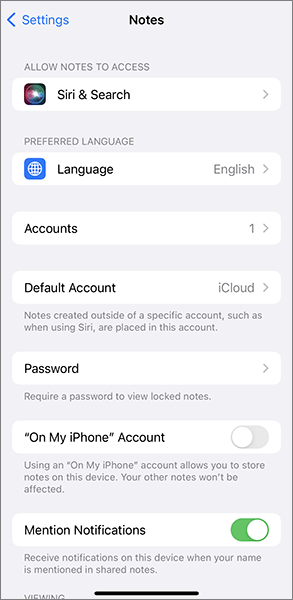
Mac の場合:
ステップ1.Macコンピュータで「メモ」アプリケーションを起動します。
ステップ2.左上隅の[メモ]メニューを押して、[設定]項目を選択します。
ステップ3.「Macアカウントで有効にする」チェックボックスをオフにします。
これで、iPhoneとMacコンピュータの間でメモを同期できるようになります。そうでない場合は、次のトラブルシューティングのヒントに進んでください。
見逃せない:
iPhoneでメモをバックアップする方法は?[提供される5つの方法]
iCloudからメモを回復する簡単な方法 - 最良の方法 2023
別の可能な修正は、両方のデバイスで iCloudアカウントからサインアウト して、再度サインインすることです。問題の原因であると思われるデバイスから始めて、問題が解決したかどうかを確認します。そうでない場合は、他のデバイスにも同じことを行います。以下は、iPhoneとMacでiCloudアカウントからサインアウトする方法です。
アイフォンの場合:
ステップ1.iPhoneの「設定」アプリケーションを起動します。
ステップ2.自分の名前をタップし、下にスクロールして、[サインアウト]ボタンをタップします。

ステップ3.30 秒待ってから、もう一度サインインします。

Mac の場合:
ステップ1.Macの「システム環境設定」オプションに移動します。
ステップ2.「iCloud」ボタンをタップします。
ステップ3.下にスクロールして、[サインアウト]ボタンを押します。30 秒待ってから、もう一度サインインします。
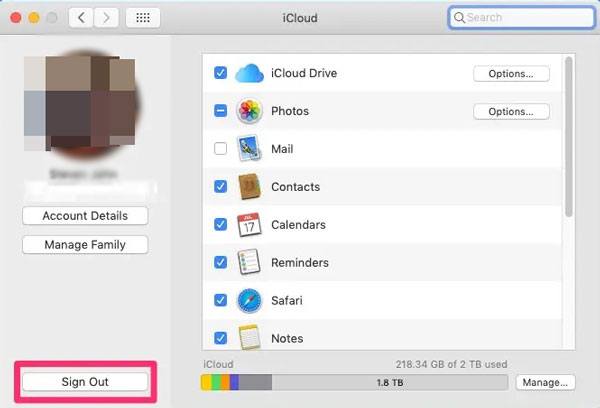
同期されたメモにもう一度アクセスしてみてください。問題は終了するはずです。そうでない場合は、次のトラブルシューティングのヒントに進んでください。
関連項目:
iPhoneからアンドロイドにメモを転送する方法[4つの方法]
[解決済]iCloudバックアップなしでiPhoneで削除されたメモを回復する方法?
両方のデバイスでNotesアプリケーションを再起動することで、iPhoneの問題と同期しないMacのメモを修正することもできます。Notesアプリケーションを終了して再起動すると、Noteアプリがすぐに起動し、問題が解決します。以下は、MacとiPhoneでメモアプリを強制終了して再起動する方法です。
アイフォンの場合:
ステップ1.デバイスのホーム画面から下から上にスワイプして押し続けると、すべてのデバイスのバックグラウンドアプリケーションが表示されます。
ステップ2.Notesアプリケーションウィンドウを選択し、上にスワイプしてバックグラウンドでの実行を停止します。
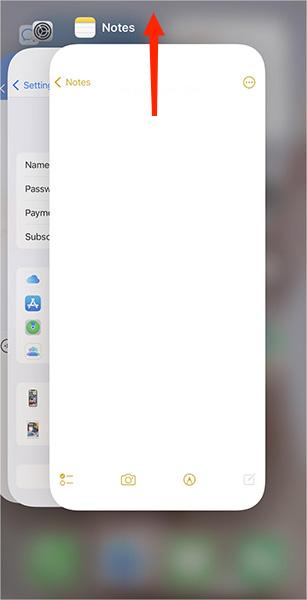
ステップ3.「メモ」アプリケーションを再度起動します。
Mac の場合:
ステップ1.「アップル」アイコンを押して、「強制終了」ボタンを選択します。
ステップ2.利用可能な選択肢から「メモ」オプションを選択し、「強制終了」オプションを押します。
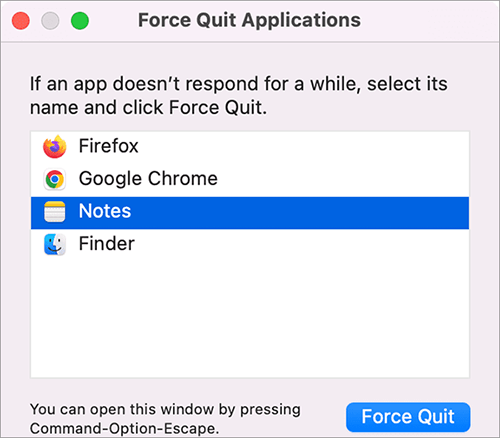
ステップ3.「メモ」アプリケーションを再度起動します。デバイス間でメモをもう一度同期しようとすると、問題は解消されます。
「MacとiPhoneの間でメモが同期されないのはなぜですか」とまだ自問しています。心配する必要はありません。 Coolmuster iOS Assistant (iPhoneデータ移行) は、この問題を簡単に解決するのに役立ちます。Coolmuster iOS Assistant を試して、Mac と iPhone の間でノートを安全かつ効率的に同期させましょう。下のボタンをクリックして、Coolmuster iOS Assistant の無料トライアルをダウンロードしてください。
データを同期するAppleデバイスの機能は非常に役立ちます。ただし、iOSデバイスのユーザーは、iPhoneデバイスとMacデバイス間でメモが同期しない問題について不満を持っています。同様の問題が発生した場合は、上記のトラブルシューティングのヒントを試してください。 また、Coolmuster iOS Assistant (iPhoneデータ移行) などのプロフェッショナルツールを使用して、iOS デバイス間でメモを転送することもできます。
関連記事:
2023年にiPhoneからMacに連絡先を簡単に同期するにはどうすればよいですか?(5つのスマートな方法)
iPhoneをMacに同期する方法を知りたいですか?あなたの質問に答えるための一節!
総合ガイド:iPhoneからMacにメッセージを同期する方法
iPhoneのメモが消えた?iPhoneで失われたメモを回復する6つの方法





